راه اندازی یک پروژه تحت سیستم عامل RTX :
از منوی Project --> New uvision Project یک پروژه جدید ایجاد کنید و در این مرحله میکرو مورد نظر (STM32F103RE) را انتخاب کنید.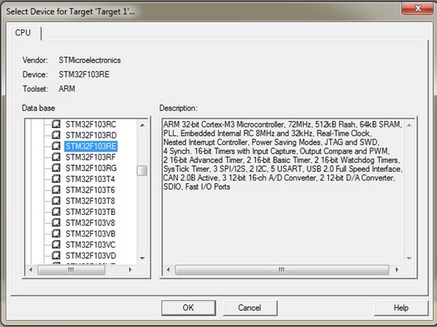
در این مرحله با پیغام درخواست کپی فایل startupxxx.s مواجه می شوید آن را تایید کنید تا فایل Startup.s به کنار پروژه شما کپی و همچنین در پروژه اضافه گردد. (اسم این فایل با توجه به میکروی انتخابی می باشد)
برای مشاهده ادامه مطلب روی ادامه مطلب کلیک کنید.
پنجره File Extension, Books and Environment را باز کنید.
در قسمت Project Targets --> Target1 را به STM32F103 Flash تغییر نام دهید.
در قسمت Groups--> Source Group1 را به Startup تغییر نام دهید و گروه های Source Files ، RTX Configuration ، CMSIS Drivers را نیز اضافه کنید.
از منوی File --> New یک فایل جدید ایجاد کنید و آن را با نام main.c ذخیره کنید.
فایل system_stm32f10x.c را از شاخه keil\ARM\Startup\STM32F10x کپی و به کنار برنامه خودتان انتقال دهید.
فایل RTX_Conf_CM.c را از شاخه Keil\ARM\RL\RTX\Config کپی و به کنار برنامه خودتان انتقال دهید.
حالا نوبت اضافه کردن فایل های بالا به پروژه است. پنجره File Extension , Books and Environment را باز کنید. در قسمت Groups بر روی هر گروه کلیک کرده و در قسمت Files فایل های مربوط به آن گروه را اضافه کنید. فایل RTX_Conf.c به گروه RTX Configuration ، فایل main.c به گروه Source File و فایل system_stm32f10x.c را به گروه Startup اضافه کرده و کلید تایید را بزنید.
در قسمت Target Options در زبانه ++C/C کلمه کلیدی STM32F10X_HD را در کادر Define بنویسید.
این کلمه بیانگر نوع ساختار ARM استفاده شده در میکرو مورد نظر شما می باشد که در اول فایل stm32f10x.h توضیح داده شده است. سپس در زبانه Target حالت کاری سیستم operating setting را بر روی RTX Kernel قرار دهید.
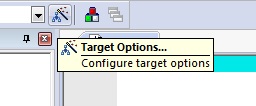
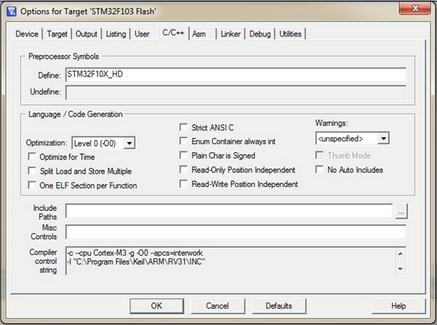
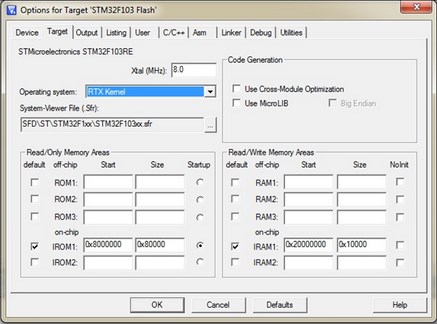
فایل main.c را باز کنید و کد های زیر را به آن اضافه کنید و کلید F7 را بزنید تا پروژه کامپایل شود :
فایل های درایور مرتبط با میکروی مورد نظر را از سایت مربوطه دانلود و در کنار پروژه قرار دهید. برای میکرو stm32f103ret پوشه STM32F10x_StdPeriph_Lib_V3.5.0 که درلینک زیر موجود می باشد را به کنار پروژه اضافه کنید :
در همین پوشه که دانلود کردید در مسیر STM32F10x_StdPeriph_Driver\src\ فایل های درایور را به گروه CMSIS Driver اضافه کنید.
در قسمت Target Options در زبانه C/C++ کلمه کلیدی USE_STDPERIPH_DRIVER را به کادر Define اضافه کنید.
فایل stm32f10x_conf.h را از اینترنت دانلود کنید و در کنار پروژه قرار دهید. این فایل را از لینک زیر دانلود کنید :
حالا نوبت شناساندن فایل های هدر به پروژه می باشد برای این کار در قسمت Target Options در زبانه C/C++ در کادر Include Path آدرس فایل های زیر را اضافه کنید:
stm32f10x_conf.h ، هدر های درایورها و RTX_Conf_CM.c
کلید F7 را زده و پروژه را کامپایل کنید.





